题目内容
如何更新站点?Dreamweaver CS62012
题目答案
“”
用模板的最新版本更新整个站点或应用特定 模板的所有网页的具体操作步骤如下。
(1)弹出“更新页面”对话框。
选择"修改 > 模板 > 更新页面"命令,弹出 "更新页面"对话框,如图所示。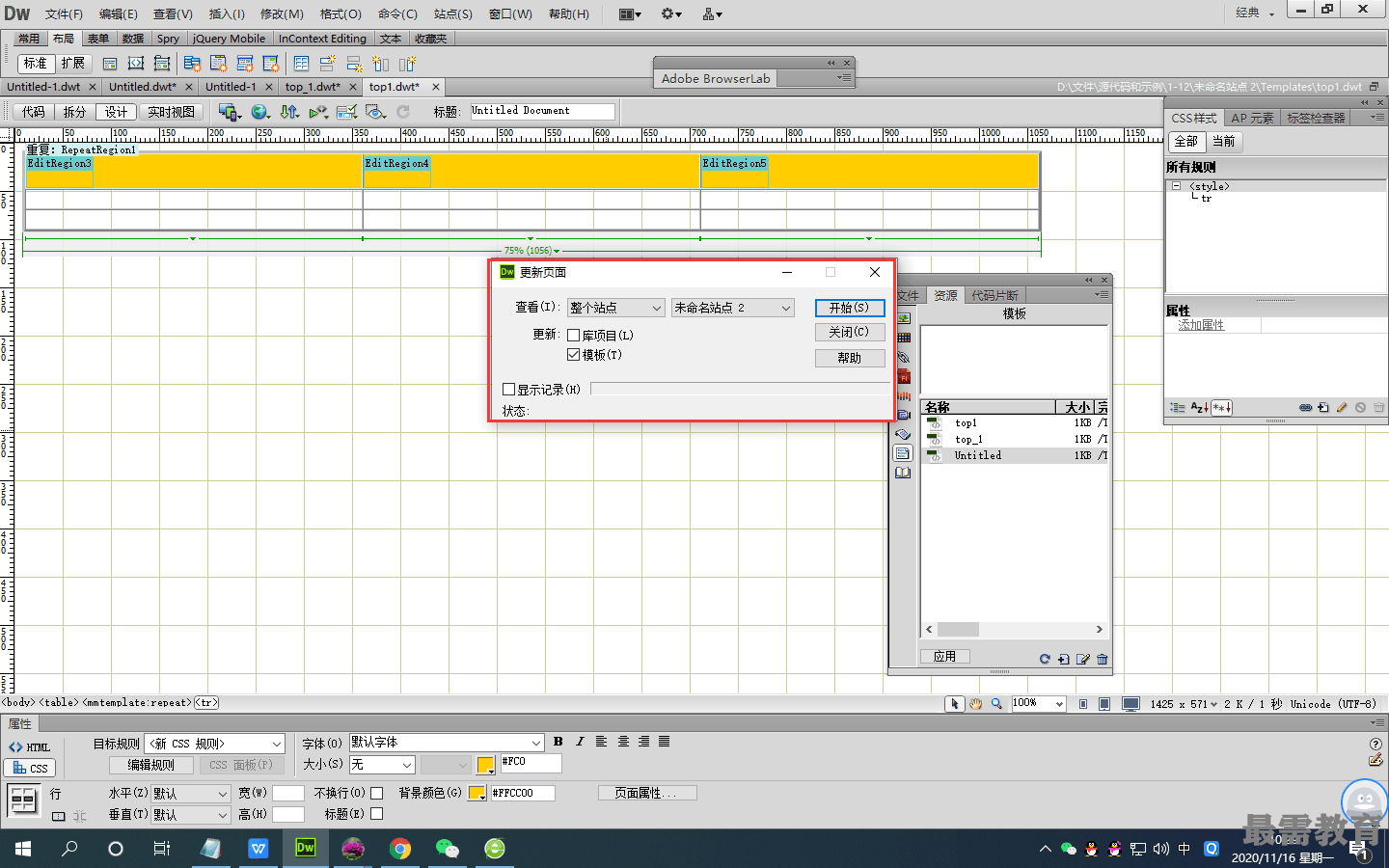
“更新页面”对话框中各选项的作用如下。
“查看”选项:设置是用模板的最新版本 更新整个站点还是更新应用特定模板的所有 网页。
“更新n选项组:设置更新的类别,此时选 择"模板"复选框。
“显示记录"选项:设置是否查看 Dreamweavee CS6更新文件的记录。如果选择"显示记录"复选框,则Dreamweaver CS6将提供关于 其试图更新的文件信息,包括是否更新成功的信息如图所示。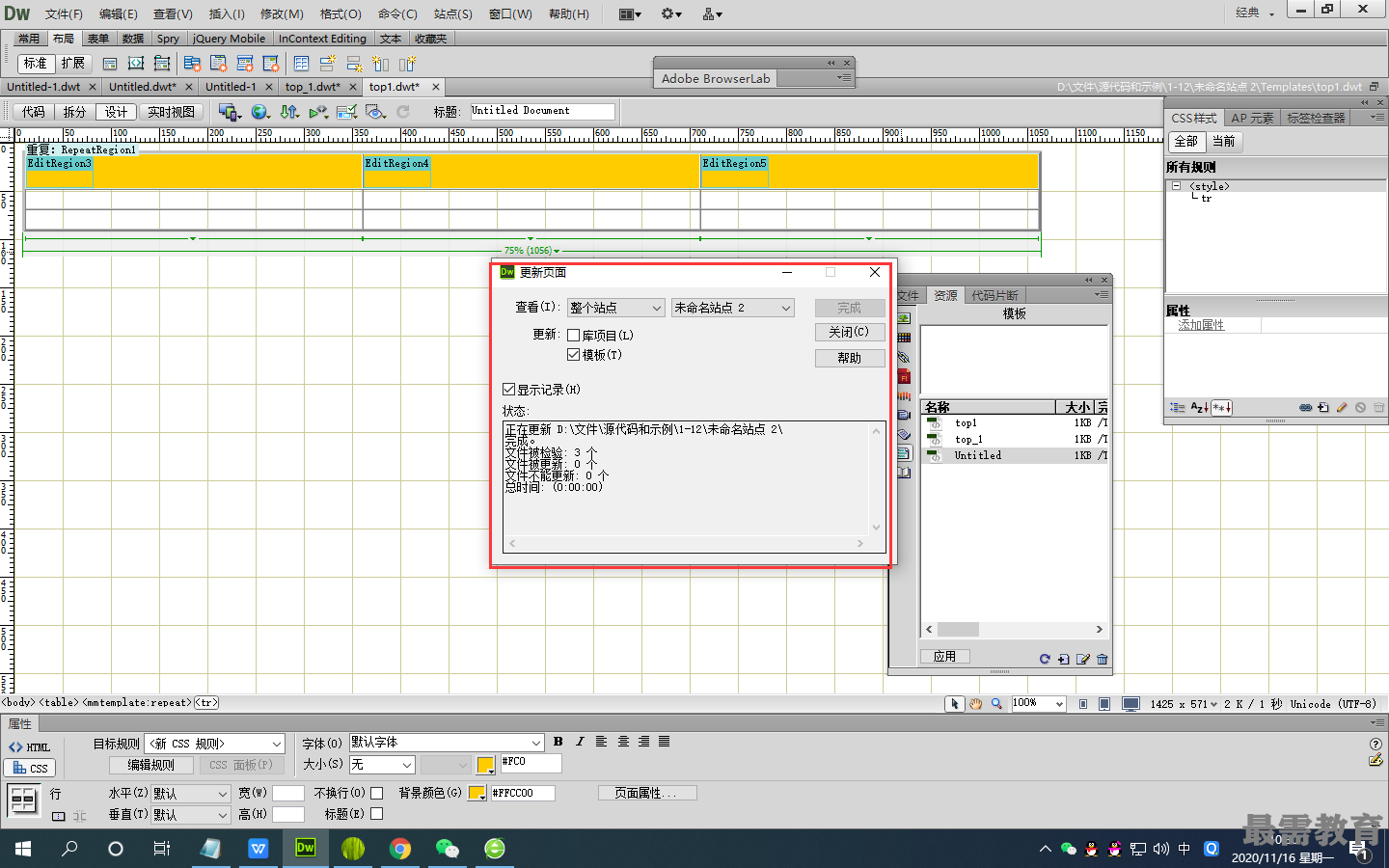
“开始"按钮:单击此按钮,Dreamweaver CS6按照指示更新文件。
“关闭”按钮:单击此按钮,关闭更新页 面"对话框。
(2)若用模板的最新版本更新整个站点, 则在"查看”选项右侧的第一个下拉列表中选择 “整个站点”,然后在第二个下拉列表中选择站 点名称;若更新应用特定模板的所有网页,则在 "查看”选项右侧的第一个下拉列表中选择"文 件使用…",然后从第二个下拉列表中选择相应的网页名称。
(3)在"更新”选项组中选择“模板”复选框。
(4)单击“开始"按钮,即可裉据选择更新
整个站点或更新应用特定模板的所有网页。
(5)单击“关闭"按钮,关闭"更新页面”对话框。




点击加载更多评论>>